Hur man skapar flera underkataloger med ett Linux-kommando

Om du vill skapa en katalog som innehåller flera underkataloger eller ett katalogtree, använder du kommandoraden i Linux, generellt måste du användamkdirkommandot flera gånger. Det finns dock ett snabbare sätt att göra detta.
Låt oss säga att vi har skapat en katalog som heter htg, och vill skapa fyra underkataloger inom den. I en normal situation skulle vi använda kommandotmkdirför att skapa htg-katalogen. Då skulle vi behöva kommandotcdför att byta till den nya htg-katalogen och till sist skulle vi använda kommandotmkdirfyra gånger för att skapa de fyra underkatalogerna.
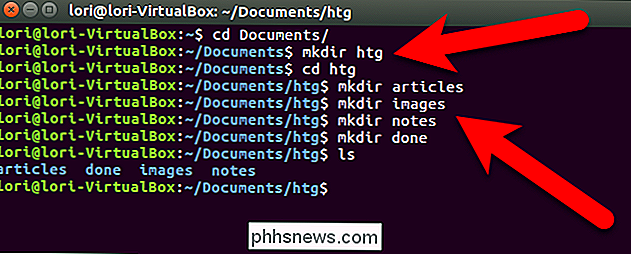
Det här kan alla kombineras till ett kommando, så visar vi dig hur.
För att skapa en ny katalog med flera underkataloger behöver du bara skriva följande kommando vid prompten och trycka på Enter (självklart, ändra katalogen namn på vad du vill).
mkdir -p htg / {artiklar, bilder, notering, gjort}Flaggan-pberättar kommandotmkdirför att skapa huvudkatalog först om den inte existerar (htg, i vårt fall). Orden i parentesen är en del av "expansionslistan". Var och en av föremålen i expansionslistan bifogas separat till föregående sökväg (htg /).
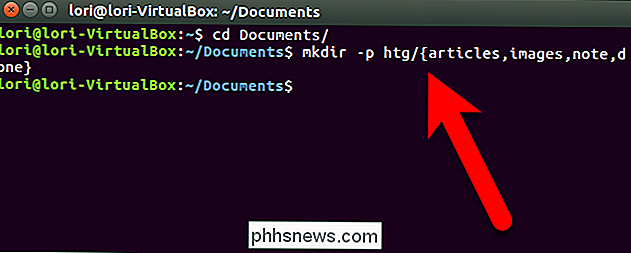
Till exempel utvidgas kommandot ovan till htg / articles, htg / images, htg / note, htg / done, all fyra av underkatalogerna skapas under htg-katalogen. Som du kan se på skärmdumpen nedan fungerade det.
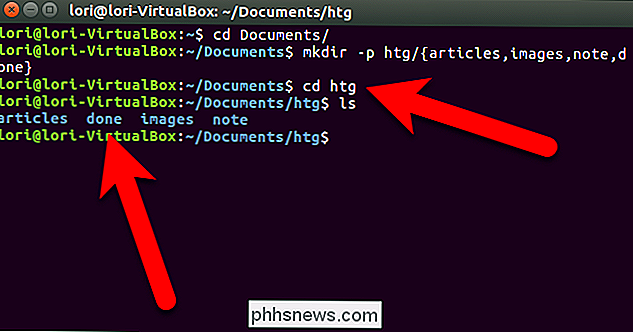
Du kan också använda en brace expansionslista i kommandotmkdirom du skapar underkataloger i en redan existerande katalog, som visas nedan. I det här exemplet finns htg-katalogen redan så att underkatalogerna helt enkelt läggs till under den katalogen.
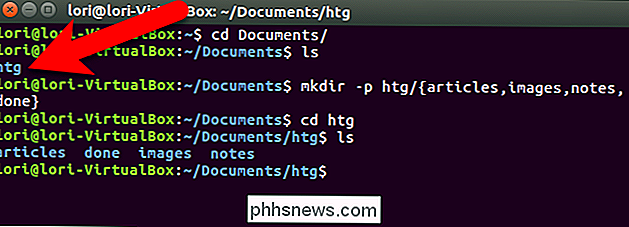
Du kan också bygga upp expansionslistor i kommandotmkdir. Till exempel i underkatalogen under htg-katalogen vill vi skapa två underkataloger som heter nya och omskrivna. Så skriver vi följande kommando vid snabbuppgiften och trycker på Enter.
mkdir -p htg / {articles / {new, rewrites}, bilder, noteringar, gjort}Du kan också använda hela sökvägen om du vill , som jag har gjort i exemplet nedan:
mkdir -p ~ / Documents / htg / {articles / {new, rewrites}, bilder, noteringar, gjort}De fyra underkatalogerna skapas under htg-katalogen och sedan skapas de två underkatalogerna, nya och omskrivna, i underkatalogen.
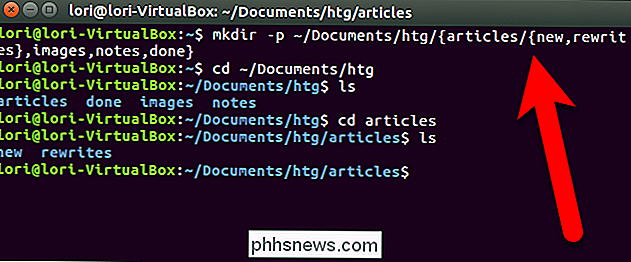
RELATERAD: Så här skapar du ett nytt katalog och ändras till det med en enda kommando i Linux
Det är så enkelt. Du kan också kombinera kommandotmkdirmed kommandotcdför att skapa en katalog och ändra den med ett kommando.

Så här säkerhetskopierar du och återställer din Android-telefon med TWRP
När du rotar, blinkar anpassade ROM-skivor och annars spelar med Android-systemet finns det många saker som kan gå fel . Innan du börjar bör du veta hur du säkerhetskopierar och återställer telefonen med TWRP-återställningsmiljön. Om du är här har du förmodligen redan läst våra guider om hur du låser upp din startladdare och installerar TWRP-återställning.

OTT förklarar - varför har Windows fler virus än Linux och OS X?
Jag skriver det här inlägget eftersom jag nyligen hörde ett samtal mellan två vänner där man rekommenderade att vänten byter från Windows till Mac eller Linux eftersom de senare operativsystemen är viruslösa och aldrig får skadlig kod eller rootkits. Uhhh, fel. Helt fel. Tyvärr finns det många som tror på detta och tror att köpa en Mac eller installera Ubuntu skyddar dem på något sätt.Det finns viss sa



